Conectar/controlar ordenadores en red con KontrolPack

Controle fácilmente los ordenadores de su red con KontrolPack. Conecte y administre fácilmente ordenadores con diferentes sistemas operativos.
Ultimate Maia es un tema de Material Design "agradable a la vista" para GTK y Gnome. Consiste en colores planos profundos y varios acentos. Refleja las especificaciones de Google Material Design y se hizo famoso por ser la configuración de tema predeterminada para Manjaro Linux. Sin embargo, es posible disfrutar de esta máscara GTK en otros sistemas operativos Linux.
Descarga Ultimate Maia GTK
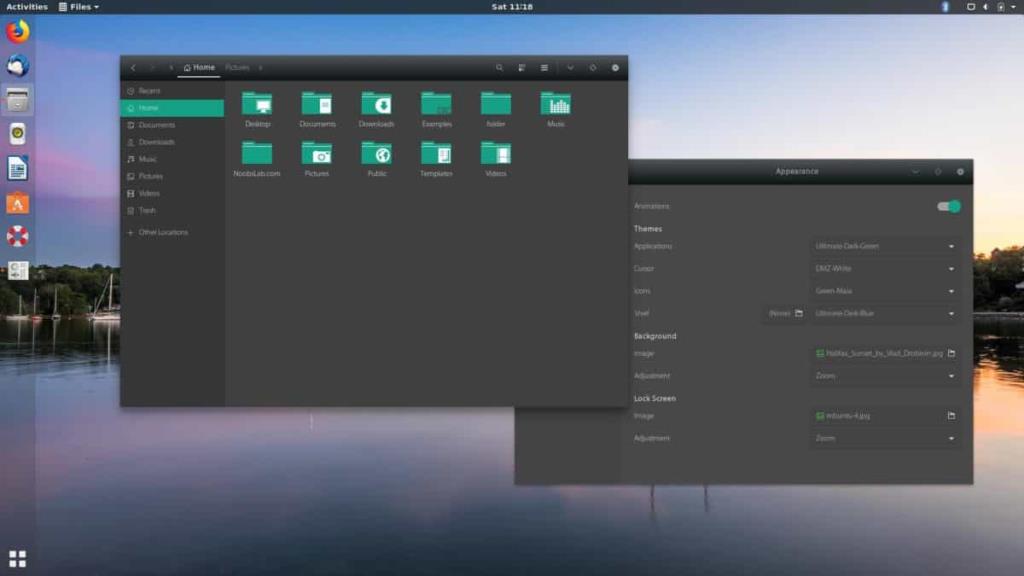
El tema Ultimate Maia GTK está disponible para todos los usuarios de Linux a través del sitio web de OpenDesktop. En la página, hay varias versiones diferentes del tema GTK con varios colores de acento. Estos colores de acento son azul, verde, gris, negro, naranja y violeta.
Para tener en tus manos el tema Ultimate Maia GTK con tu acento favorito, sigue las instrucciones de descarga a continuación.
Azul
El tema Blue Maia está en la parte superior de la lista "Archivos" en OpenDesktop . Para obtenerlo, haga clic en la página del tema. Luego, seleccione el botón "Archivos" en la página. Desde allí, haga clic en el botón de descarga azul junto a "Ultimate-Maia-Blue.tar.xz" para iniciar la descarga.
Verde
¿Quieres probar la versión verde de Maia? Dirígete a la página oficial del tema en OpenDesktop y haz clic en "Archivos". Una vez allí, busque "Ultimate-Maia-Green.tar.xz" y haga clic en el icono de descarga azul para descargarlo en su PC.
Gris
Hay un tema de Gray Maia disponible, y si está buscando probarlo, consígalo dirigiéndose a la página de archivos en OpenDesktop . Busque "Ultimate-Maia-Grey.tar.xz" y haga clic en el botón azul de descarga para obtener el tema.
Negro
Maia se ve bien en Black, así que si desea obtener Black Maia, busque el botón "Archivos" en la página OpenDesktop de Ultimate Maia . En esa página, haga clic en el botón de descarga azul junto a "Ultimate-Maia-Black.tar.xz" para obtenerlo.
naranja
Si bien es posible que el naranja no sea la primera opción de muchas personas para un color de acento, es una opción para aquellos que lo deseen. Para obtenerlo, vaya a la pestaña "Archivos" en la página del tema de Maia y haga clic en el botón de descarga azul junto a "Ultimate-Maia-Orange.tar.xz".
Violeta
¿Te encanta el color violeta? Si es así, ¡considera elegir el tema Violet Maia! Para obtenerlo, vaya a la sección "Archivos" de la página del tema Ultimate Maia y haga clic en el botón de descarga junto a "Ultimate-Maia-Violet.tar.xz".
Instalar Ultimate Maia GTK
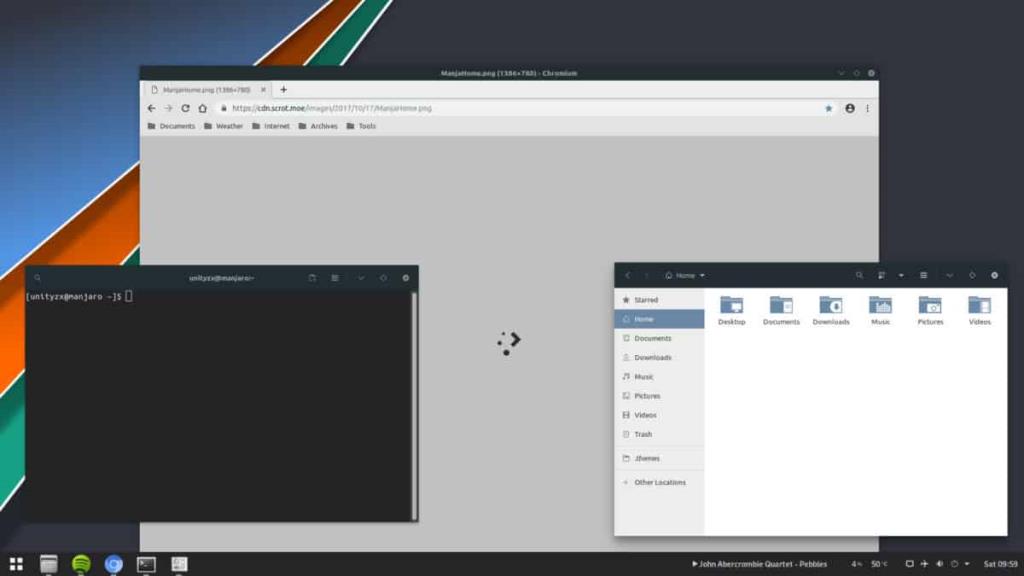
Para instalar cualquiera de los temas de Maia GTK en Linux, primero debe extraer el contenido del archivo TarXZ. Para iniciar la extracción del tema, abra una ventana de terminal. Con la ventana del terminal abierta, use el comando del CD para mover la sesión de la línea de comandos al directorio "Descargas".
cd ~ / Descargas
Dentro del directorio de descargas, puede extraer el archivo TarXZ. Tenga en cuenta que, dado que existe una amplia variedad de temas diferentes, necesitaremos utilizar la función comodín.
Nota: la función comodín (*) detectará automáticamente el resto del nombre del archivo, por lo que no es necesario que lo haga.
tar xvf Ultimate-Maia - *. tar.xz
Alternativamente, si no le gusta usar el comando Tar en una ventana de terminal, abra el administrador de archivos de Linux y haga clic en "Descargas". Luego, ubique su archivo TarXZ Ultimate Maia, haga clic derecho sobre él y seleccione "extraer" para descomprimirlo.
Cuando el archivo haya terminado de extraerse, debería aparecer en una subcarpeta con la etiqueta "Ultimate-Maia-COLOR".
Configurar todo el sistema
Configurar Ultimate Maia en todo el sistema es la mejor manera de hacerlo si tiene varios usuarios en su PC con Linux y desea que todos experimenten y disfruten del mismo tema GTK. Para instalar Maia en todo el sistema, los archivos del tema deben colocarse en / usr / share / themes / .
Para iniciar la instalación de Ultimate-Maia, mueva su terminal al directorio "Descargas" (asumiendo que la sesión de línea de comandos no está ya).
cd ~ / Descargas
En el directorio de descarga, use el comando mv , junto con la función comodín (*) y sudo para mover los archivos de tema previamente extraídos del archivo TarXZ a la carpeta de temas del sistema.
sudo mv Ultimate-Maia - * / / usr / share / themes /
Si ha decidido instalar varios temas de Ultimate Maia, repita el proceso hasta que todos los archivos del tema estén en el directorio correcto.
Configurar para un solo usuario
¿Solo planea usar Ultimate Maia GTK para un solo usuario? Si es así, configure el tema GTK configurado en su usuario. Para hacer esto, mueva la sesión del terminal al directorio "Descargas" usando el CD .
cd ~ / Descargas
Una vez dentro de la carpeta "Descargas", use el comando mkdir para crear un nuevo directorio ~ / .themes en su carpeta de inicio.
mkdir -p ~ / .themes
Con el comando mv , instale el tema Ultimate Maia para el usuario único que busca ejecutar Ultimate Maia.
mv Ultimate-Maia - * / ~ / .themes /
Asegúrese de repetir este proceso si planea utilizar varios temas de Maia.
Activar Ultimate Maia
Para utilizar el tema Ultimate Maia GTK, debe activarlo dentro de su entorno de escritorio. Para hacer esto, abra la configuración y acceda al área "Apariencia". O, si necesita ayuda para activar temas, consulte los siguientes enlaces en la lista a continuación.
Controle fácilmente los ordenadores de su red con KontrolPack. Conecte y administre fácilmente ordenadores con diferentes sistemas operativos.
¿Quieres realizar tareas repetidas automáticamente? En lugar de tener que pulsar un botón manualmente varias veces, ¿no sería mejor que una aplicación...?
iDownloade es una herramienta multiplataforma que permite descargar contenido sin DRM del servicio iPlayer de la BBC. Permite descargar vídeos en formato .mov.
Hemos estado cubriendo las características de Outlook 2010 con mucho detalle, pero como no se lanzará antes de junio de 2010, es hora de mirar Thunderbird 3.
De vez en cuando, todos necesitamos un descanso. Si buscas un juego interesante, prueba Flight Gear. Es un juego gratuito, multiplataforma y de código abierto.
MP3 Diags es la herramienta definitiva para solucionar problemas en tu colección de música. Etiqueta correctamente tus archivos MP3, añade carátulas de álbumes faltantes y corrige el VBR.
Al igual que Google Wave, Google Voice ha generado un gran revuelo en todo el mundo. Google busca cambiar la forma en que nos comunicamos y, dado que se está convirtiendo en...
Hay muchas herramientas que permiten a los usuarios de Flickr descargar sus fotos en alta calidad, pero ¿hay alguna forma de descargar Favoritos de Flickr? Recientemente, descubrimos...
¿Qué es el sampling? Según Wikipedia, «es el acto de tomar una porción, o muestra, de una grabación de sonido y reutilizarla como un instrumento o...
Google Sites es un servicio de Google que permite alojar un sitio web en su servidor. Sin embargo, existe un problema: no incluye una opción integrada para realizar copias de seguridad.



![Descarga FlightGear Flight Simulator gratis [Diviértete] Descarga FlightGear Flight Simulator gratis [Diviértete]](https://tips.webtech360.com/resources8/r252/image-7634-0829093738400.jpg)




